Kako popraviti napako pri nalaganju aplikacije Steam v sistemu Windows
Gaming Microsoft Windows 11 Junak Para / / September 14, 2023

Objavljeno
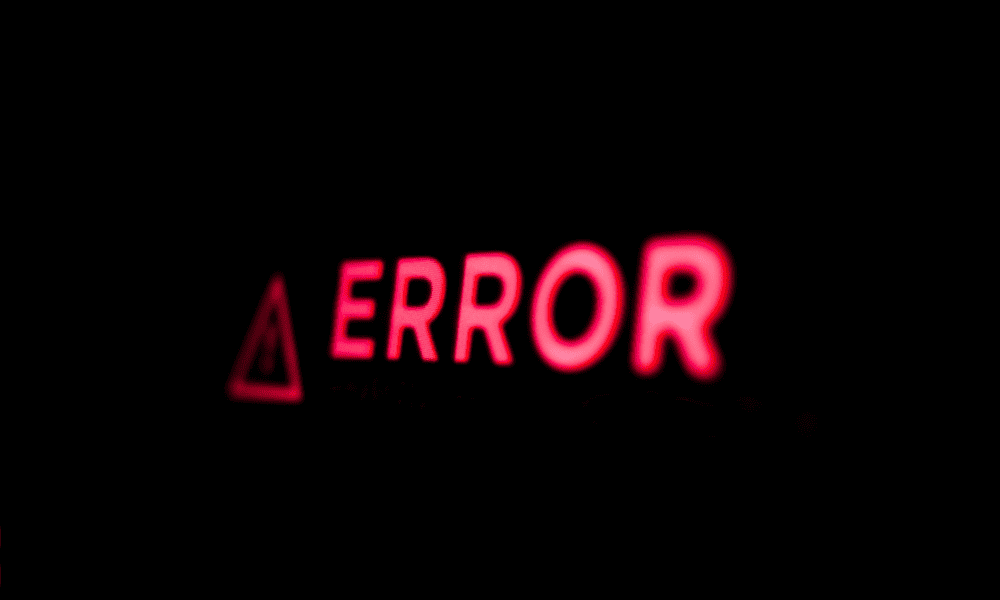
Ali vidite napako pri nalaganju aplikacije Steam, ko zaženete igro? Odpravite napako s tem priročnikom.
Steam je odlična platforma za igralce iger, vendar ni brez pomanjkljivosti, ki jih boste videli čudna napaka odjemalca Steam občasno. Ena od napak, ki jo lahko vidite, je Napaka pri nalaganju aplikacije Steam 5:0000065434 ko poskušate zagnati igro. Ta napaka vam onemogoča igranje vaše igre - katastrofalna je tako kot za igralca Steam.
Na srečo lahko sledite nekaj preprostim korakom za odpravljanje težav, da odpravite težavo v računalniku. Če vašo igralno sejo prekine napaka pri nalaganju aplikacije Windows Steam, sledite tem korakom, da odpravite težavo.
Kaj povzroča napako pri nalaganju aplikacije Steam?
Če vidite napako pri nalaganju aplikacije Steam 5:0000065434 na vašem računalniku, ko poskušate zagnati igro Steam, je to verjetno posledica ene od več pogostih napak.
Tej vključujejo:
- Aplikacija Steam nima pravega skrbniške pravice teči.
- obstajajo manjkajoče ali poškodovane datoteke igre za igro, ki jo poskušate zagnati.
- ste Steam (ali vašo igro) namestili na mesto, ki ni privzeto, zato igra ne more pravilno zaznati pravilne lokacije za Steam.
- Vaš Datoteke predpomnilnika Steam so poškodovane, kar preprečuje pravilno namestitev ali posodobitev vaše igre (ali samega Steama).
Katera koli od teh težav lahko povzroči napako pri nalaganju aplikacije v Steamu. Težavo boste morali raziskati in odpraviti, da boste našli pravilen popravek za vašo določeno igro in videli, kateri deluje za vas.
Kako zagnati Steam kot skrbnik
Če Steam nima ustreznih dovoljenj za spreminjanje vaših datotek (ali dostop do datotek v določenih mapah), ne bo deloval pravilno. Lahko povzroči tudi težave, kot je napaka pri nalaganju aplikacije Steam, ki smo jo opisali tukaj.
Če želite zaobiti to težavo, lahko zaženite Steam kot skrbnik. To mu bo omogočilo popoln dostop, potreben za nalaganje ali spreminjanje določenih datotek v vašem računalniku.
Če želite zagnati Steam kot skrbnik:
- Prepričajte se, da ste popolnoma zapustili Steam.
- Nato odprite meni Start in poiščite Aplikacija Steam na seznamu nameščenih aplikacij.
- Z desno miškino tipko kliknite aplikacijo in pojdite na Več >Zaženi kot skrbnik.
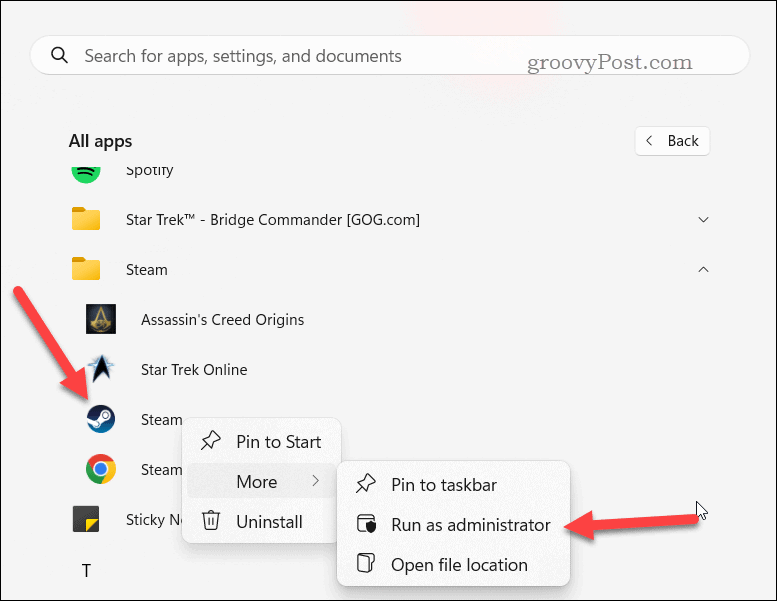
- Če ste pozvani, kliknite ja v Nadzor dostopa uporabnikov hitro pogovorno okno.
Na tej točki bi se Steam moral zagnati s potrebnimi skrbniškimi pravicami. Preverite, ali je težava odpravljena, tako da zaženete igro v Steamu in preverite, ali zdaj deluje.
Kako popraviti napako pri nalaganju aplikacije Steam s kopiranjem izvršljive datoteke Steam v mapo z igro
To je nenavaden popravek, vendar lahko napako pri nalaganju aplikacije pogosto odpravite tako, da kopirate izvršljivo datoteko Steam (steam.exe) iz vaše namestitve Steam v namestitveno mapo igre.
Vse je odvisno od tega, kako igre Steam zaznajo Namestitvena mapa Steam. Morda ima vaša igra del kode, ki ji sporoča, naj se ne zažene, če ne more najti Steama na vidnem mestu. K sreči namestitev datoteke steam.exe na isto mesto v mnogih primerih popolnoma zaobide to težavo in odpravi napako.
Da bo jasno, ne bi smeli premakniti datoteko iz namestitvene mape Steam. V vašo mapo z igro bomo postavili samo kopijo steam.exe, vendar se od tam dejansko ne bo zagnal (ali se ne bo mogel zagnati).
Če želite kopirati izvršljivo datoteko Steam:
- Odprite meni Start in poiščite Steam na vašem seznamu nameščenih aplikacij.
- Z desno miškino tipko kliknite bližnjico do aplikacije in pojdite na Več >Odpri lokacijo datoteke.
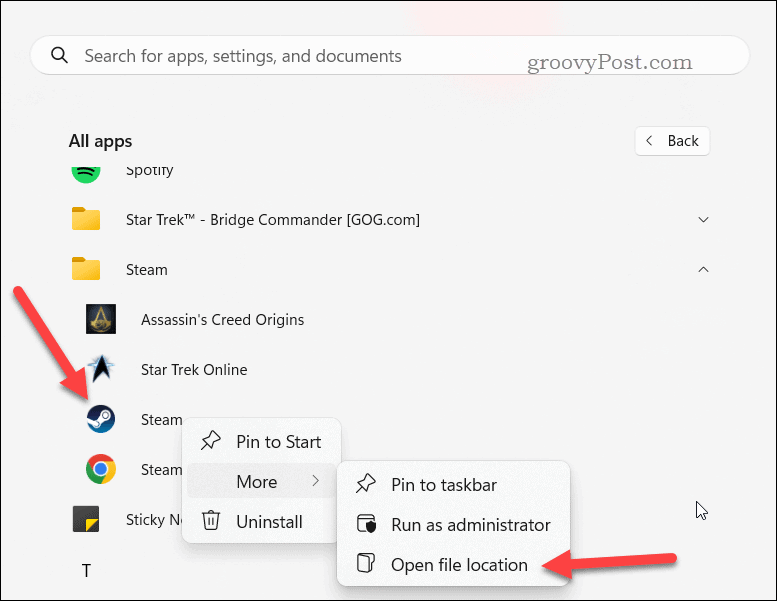
- V Raziskovalec datotek okno, ki se odpre, z desno miškino tipko kliknite Steam bližnjico in izberite Odpri lokacijo datoteke drugič—to vas bo popeljalo na pravo mesto namestitve Steam.
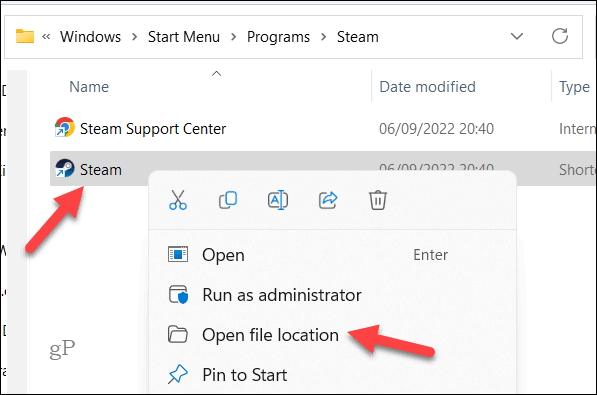
- Poiščite steam.exe datoteko v namestitveni mapi Steam in kliknite Kopirati ikono v pojavnem meniju.
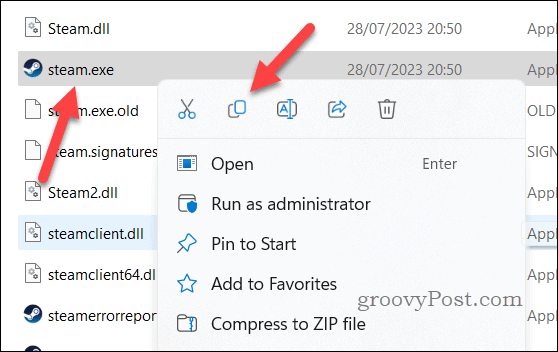
- Pomaknite se do mape, kjer se nahaja izvršljiva datoteka vaše igre. To lahko najdete tako, da z desno miškino tipko kliknete svojo igro v Steamu in izberete Lastnostiin nato kliknite Prebrskaj na Nameščene datoteke zavihek.
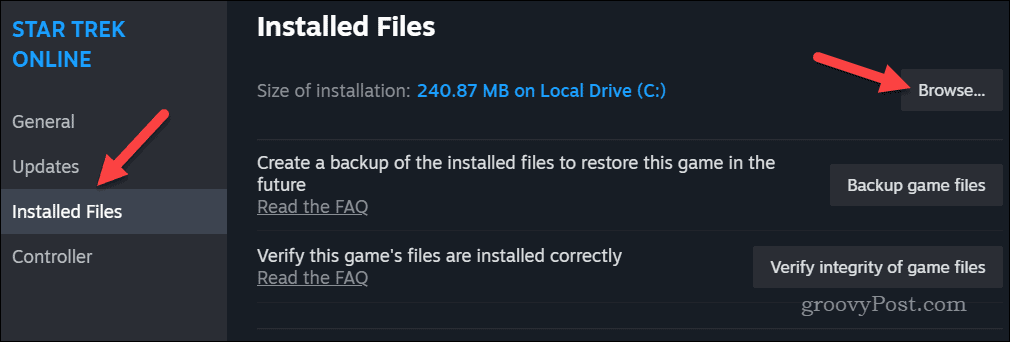
- V namestitveni mapi igre z desno miškino tipko kliknite prazen prostor in kliknite Prilepi ikono, da prilepite kopirano steam.exe datoteko na to lokacijo.
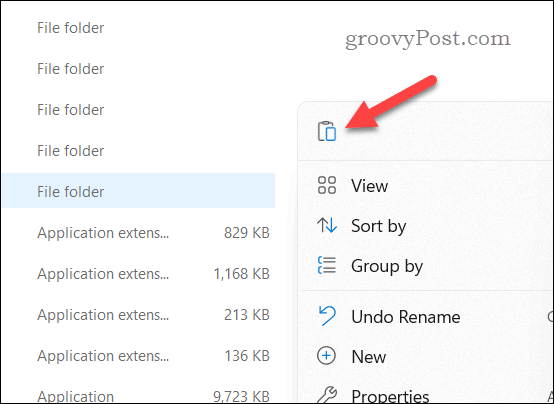
Ko končate, poskusite zagnati igro, da vidite, ali deluje. Ni zagotovljeno, da bo delovalo za vsako igro, vendar bo v nekaterih primerih morda dovolj, da napako zaobidete.
Kako ustvariti simbolno povezavo do Steam.exe v mapi z igro
Drug način za odpravo napake pri nalaganju aplikacije Steam je ustvarjanje datoteke simbolna povezava (oz simbolna povezava) v Steamovo izvedljivo datoteko v mapi z igro. Simbolna povezava je bližnjica, ki kaže na drugo datoteko ali mapo v vašem računalniku. Tako lahko vaša igra brez težav dostopa do vaše aplikacije Steam.
Če želite ustvariti simbolno povezavo za Steam:
- Pomaknite se do namestitvene mape igre v Raziskovalec datotek in kopirajte njegovo pot iz naslovne vrstice na vrhu.
- Nato z desno miškino tipko kliknite meni Start in izberite Terminal (Admin).

- V Windows terminal okno, vrsta:cd, ki mu sledi presledek, in nato prilepite pot, ki ste jo kopirali (npr. cd pot\do\mape). Morda boste morali pot postaviti v narekovaje, če vključuje presledke.
- Pritisnite Vnesite.
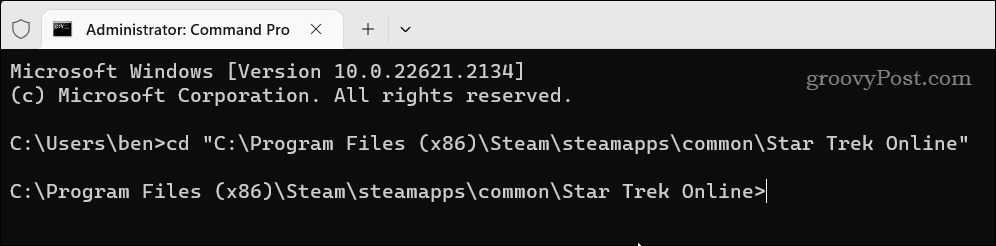
- Pustite okno terminala Windows odprto in se vrnite v meni Start. Poiščite Steam, z desno miškino tipko kliknite nanj in pojdite na Več >Odpri lokacijo datoteke.
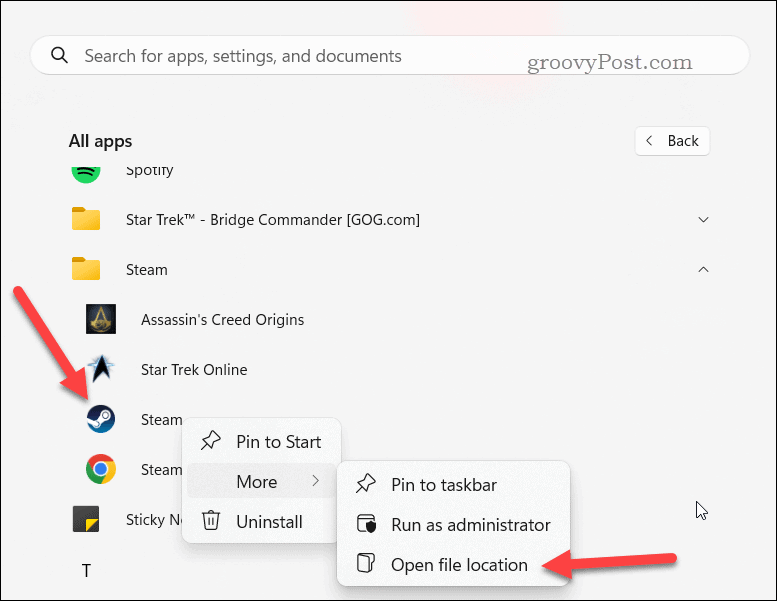
- V Raziskovalec datotek okno, z desno miškino tipko kliknite Steam bližnjico in izberite Odpri lokacijo datoteke že drugič.
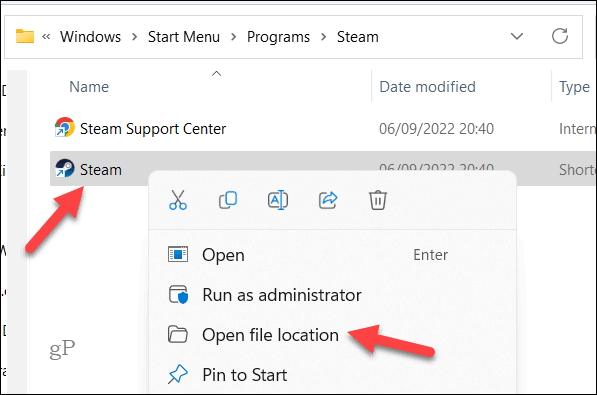
- Z desno miškino tipko kliknite izvršljivo datoteko Steam (steam.exe) in kliknite Kopiraj kot pot ikono v pojavnem meniju.
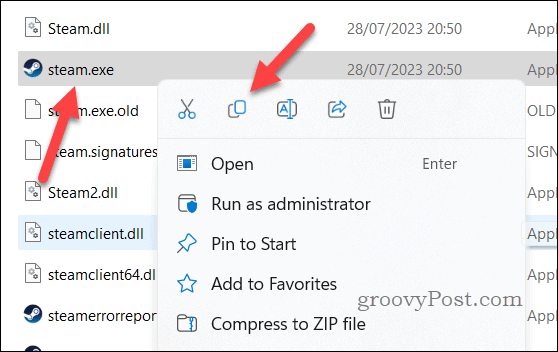
- Vrnitev na Windows terminal okno in vrsta:mklink "steam.exe" sledi presledek in nato prilepite pot, ki ste jo kopirali (npr. mklink “steam.exe” “\pot\do\mape\steam.exe”).
- Pritisnite Vnesite za zagon ukaza.
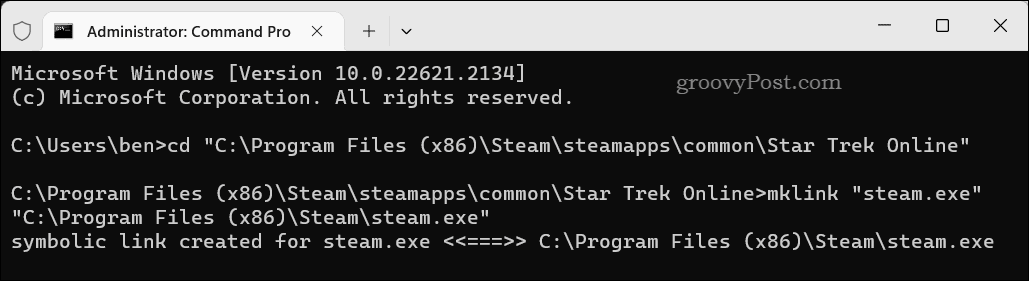
Na tej točki bo simbolna povezava na mestu – zaženite igro v Steamu, da vidite, ali je težava odpravljena.
Kako preveriti svoje datoteke iger v Steamu
Poškodovana namestitev igre bo preprečila njeno delovanje. Če vaša igra (ali Steam) potrebuje poškodovane ali manjkajoče datoteke, boste verjetno videli napako aplikacije Steam.
Z uporabo odjemalca Steam lahko to težavo odpravite tako, da zaženete preverjanje celovitosti namestitve svoje igre.
Če želite preveriti celovitost datotek iger v Steamu:
- Odprite aplikacijo Steam in kliknite Knjižnica zavihek na vrhu.
- Poiščite svojo igro v svoji knjižnici, jo kliknite z desno tipko miške in nato izberite Lastnosti.
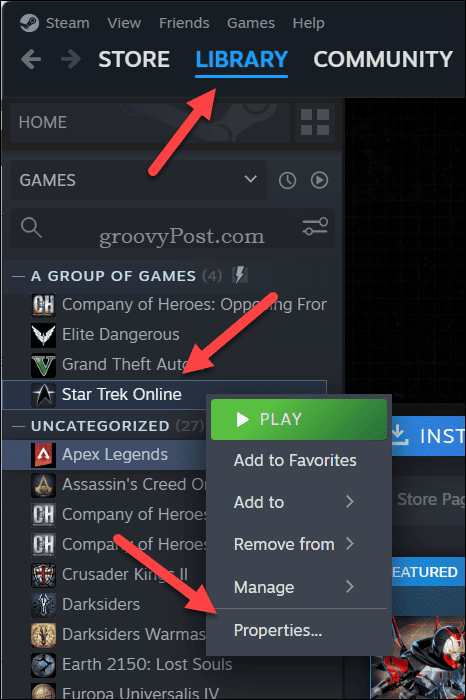
- V Lastnosti okno, kliknite Nameščene datoteke na levi.
- Kliknite Preverite celovitost datotek igre za začetek preverjanja integritete.
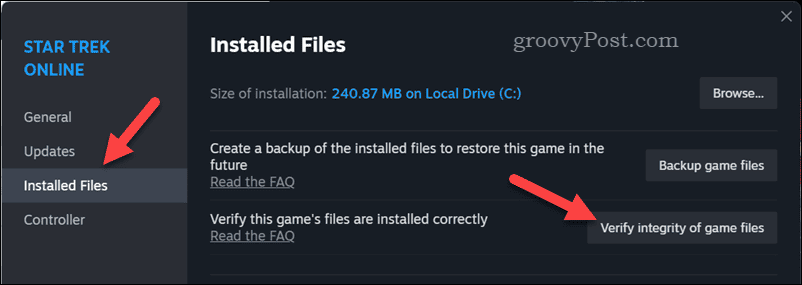
Pustite čas, da se postopek zaključi. Steam bo samodejno poskušal popraviti vse datoteke igre, za katere zazna, da so poškodovane ali manjkajo. Ko je postopek končan, zaženite igro prek Steama in preverite, ali deluje.
Popravljanje napak pri nalaganju aplikacij v Steamu
Zgornji koraki bi vam morali pomagati odpraviti napako pri nalaganju aplikacije Steam 5:0000065434 v vašem računalniku z operacijskim sistemom Windows. če Steam še vedno ne delujevendar boste morda morali razmisliti ponastavitev ali ponovna namestitev odjemalca Steam da vidim, ali odpravlja težavo.
Uživate v svojih najljubših igrah na Steamu, a se vam zdi to samotna izkušnja? Ko ste enkrat je dodal nekaj prijateljev na Steamu, vedno bi lahko se pridružite ali ustvarite skupino Steam zgraditi lastno skupnost prijateljev in zaveznikov, s katerimi se boste naslednjič igrali.



